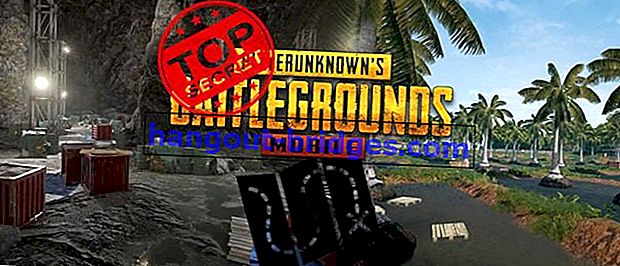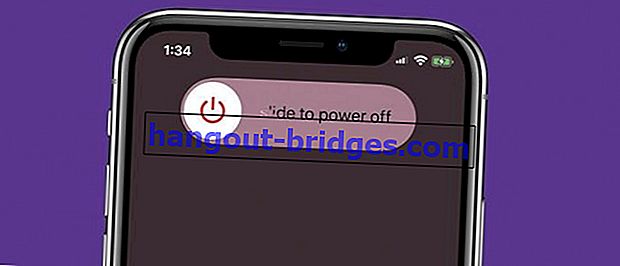핸드폰 신호 강도를 쉽게 확인하는 4 가지 방법, 게임을 늦추지 마십시오!
게임을하는 것은 분명히 나쁜 핸드폰 신호입니다. 정말 짜증납니다. 게임을하기 전에 신호 강도를 확인하려면 다음 기사를 확인하십시오.
Mobile Legends 또는 PUBG Mobile을 플레이 한 적이 있습니까? 휴대폰 신호가 나빠서 갑자기 지연됩니까? 정말 짜증나 겠어, 갱
신호 는 실제로 예측할 수 없습니다. 때로는 좋은 신호가 갑자기 나빠질 수 있습니다. 인터넷 서핑을 좋아하는 사람들을 정말로 귀찮게 할 것입니다.
그러나, 진정하세요, 갱! Jaka는 안드로이드 폰에서 운영자의 신호 강도를 찾는 방법을 알려줍니다. 당신은, 당신의 신호가 게임을하는 데 안전한지, 갱단을 추정 할 수 있습니다
HP 신호 강도를 쉽게 확인하는 4 가지 방법
각 지역마다 신호 범위가 다릅니다. 현재 가장 빠른 4G LTE 네트워크는 모든 지역에 도달하지 못했습니다.
이 기사에서 Jaka는 OpenSignal 응용 프로그램 gang 을 사용하는 방법을 알려줍니다 . 신호 강도를 알뿐만 아니라 사용할 수있는 다른 많은 기능이 있습니다.
특히 OpenSignal 응용 프로그램을 사용하여 신호를 확인하는 데 사용할 수있는 4 가지 기능이 있습니다.
더 많은 시간을 낭비하지 말고 어서 가자, 갱. 다음 은 OpenSignal 애플리케이션을 사용 하여 Android 모바일에서 운영자의 신호 강도를 찾는 방법 입니다.
1 단계-OpenSignal 응용 프로그램 다운로드
- 가장 먼저해야 할 일은 OpenSignal 응용 프로그램 인 gang을 다운로드하는 것입니다. Google Play 스토어에서 애플리케이션을 다운로드하거나 아래의 Jaka 링크를 사용할 수 있습니다.
 앱 다운로드
앱 다운로드- Android 스마트 폰에 OpenSignal 응용 프로그램을 설치하십시오.
2 단계-OpenSignal 응용 프로그램 열기
OpenSignal 응용 프로그램을 설치 한 후 응용 프로그램을여십시오.
귀하의 위치에 액세스 할 수 있도록 OpenSignal 응용 프로그램에 권한을 부여하십시오. OpenSignal은 현재 위치의 신호 강도를 감지 할 수 있습니다.
메인 페이지에는 휴대폰 화면 하단에 선택할 수있는 여러 개의 탭이 있습니다. OpenSignal에는 사용할 수있는 다양한 기능이 있습니다.

다운로드, 업로드 및 핑 속도를 확인하는 방법
다운로드 속도, 업로드 속도 및 대기 시간 수준 을 확인하려면 OpenSignal 응용 프로그램의 기본 페이지 에서 속도 테스트 기능 을 사용할 수 있습니다 .
이 기능은 게임을하기 전에 사용하는 데 매우 중요합니다. 특히 랭킹 매치 를하려는 경우 .
인터넷 속도 테스트를 시작하려면 화면 가운데 에있는 테스트 버튼 을 클릭하십시오 . 사용중인 교환 원의 속도 또는 휴대폰에 연결된 WiFi를 확인할 수 있습니다.
테스트 결과에는 대기 시간 / Ping, 다운로드 속도 및 업로드 속도가 표시됩니다. 만족하지 않으면 신호를 강화할 수 있습니다.

네트워크 상태를 확인하는 방법
OpenSignal 응용 프로그램과 함께 사용중인 운영자의 네트워크 상태를 확인하려면 다음 방법을 따르십시오.
통계 탭 에서 네트워크 가용성 옵션 을 선택하여 네트워크 가용성 을 확인하십시오. 알고 싶은 시간을 기준으로 네트워크 가용성을 확인할 수도 있습니다.
네트워크 운영자 가용성을 아는 것 외에도 데이터 사용량 옵션을 선택하여 특정 시간에 보유한 데이터 / 쿼터 사용량을 확인할 수 있습니다 .

운영자 도달 범위를 아는 방법
사업자가 인도네시아의 모든 지역으로 네트워크를 확장했지만 모든 지역이 동일한 사업자 범위를 갖는 것은 아닙니다. 알아내는 방법은 다음과 같습니다.
해당 지역의 특정 운영자가 얼마나 많은 서비스를 받는지 확인하려면 스마트 폰 화면 하단 에있는 서비스 범위 탭 을 클릭하십시오 .
현재 지역이 연한 녹색이면 작업자 신호 범위가 양호하다는 의미입니다. 반대로 빨간색이면 해당 지역의 운전자 신호가 잘못되었음을 의미합니다.

운영자 도달 범위 데이터에 대해 자세히 알아 보려면 필터를 사용하십시오. 화면 왼쪽 상단에있는 모든 운영자 게시물을 클릭 하여 필터를 불러옵니다.
신호 범위를 알고 자하는 연산자를 선택하십시오. 테스트하려는 연결 유형 (2G / 3G / 4G)을 필터링 할 수도 있습니다.

- 네트워크 통계보기를 클릭 하여 해당 지역의 신호 강도와 인터넷 연결 연산자를 비교하십시오. 게임을 할 때 지연되지 않도록 Ping을 확인할 수도 있습니다.

가장 가까운 BTS 타워의 위치를 찾는 방법
OpenSignal 응용 프로그램의 마지막 기능은 사용중인 운영자에게 가장 가까운 BTS 타워 (Base Transceiver Station)를 찾을 수 있습니다. BTS 타워에 가까울수록 휴대폰 신호가 더 빨라집니다.
이 기능을 사용하려면 스마트 폰 화면의 오른쪽 하단 에있는 대시 보드 탭 을 클릭하십시오 . 가장 가까운 BTS 타워의 방향을 보여주는 나침반이 있습니다.
주변에있는 모든 BTS 타워의 위치를 보려면 나침반 아래 에있는 셀 타워 버튼 을 클릭하십시오 .

7 단계-완료
HP 운영자의 신호 강도 및 OpenSignal 응용 프로그램의 기타 기능을 확인하는 방법을 성공적으로 알아 냈습니다.
따라서 Android 휴대 전화 신호의 강도를 쉽게 찾는 방법에 대한 Jaka의 기사. 이 기사가 도움이 되길 바랍니다.
게임을 할 때 신호가 의심되면 OpenSignal 응용 프로그램을 먼저 실행할 수 있습니다. 다음 Jaka 기사에서!겠습니다.
Padmanaba 's Prameswara의 Signal 또는 기타 흥미로운 기사에 대한 기사도 읽으 십시오.